Cum să puneți melodiile din lista de redare iTunes în ordinea corectă
Cand tu creați o listă de redare în iTunes, melodiile apar în ordinea în care le adăugați. Dacă toate melodiile provin din același album, dar nu sunt listate în secvența albumului, poate doriți să reorganiza lista de redare pentru a se potrivi cu albumul. Dacă ați creat o listă de redare personalizată, dar doriți să reordonați melodiile într-o secvență mai bună, este ușor de făcut, iar iTunes își amintește automat modificările.
Aceste instrucțiuni funcționează pentru toate versiunile de iTunes.
Rearanjarea pieselor dintr-o listă de redare iTunes
Pentru a ajusta ordinea melodiilor din lista de redare:
-
Selectați Bibliotecă în partea de sus a ecranului pentru a comuta în modul Bibliotecă.
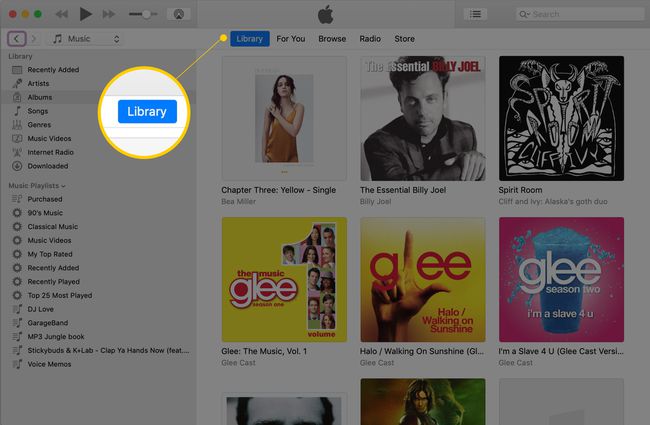
-
Selectați Muzică din meniul drop-down din partea de sus a panoului din stânga.

-
Du-te la Liste de redare muzicale (sau Toate listele de redare) secțiune din panoul din stânga. Dacă este restrâns, plasați mouse-ul la dreapta Liste de redare muzicale și selectați Spectacol când apare.
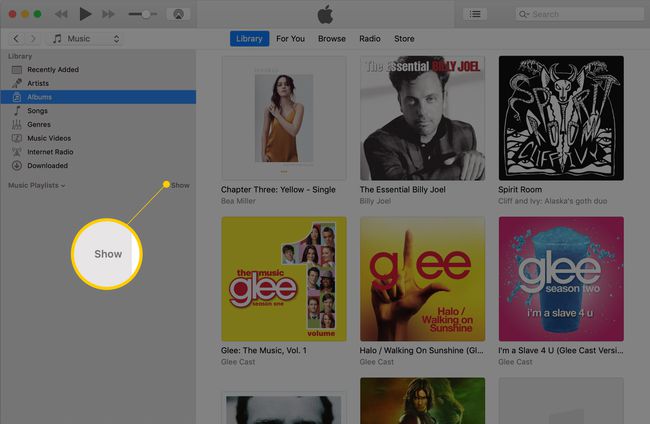
-
Selectați numele listei de redare cu care doriți să lucrați. Aceasta deschide lista completă de melodii din lista de redare în fereastra principală iTunes. Melodiile sunt afișate în ordinea curentă în care sunt redate.

-
Pentru a reordona o melodie din lista de redare, selectați-i titlul și trageți-o într-o nouă poziție. Repetați procesul cu orice alte melodii pe care doriți să le rearanjați.

-
Pentru a dezactiva o melodie din listă, astfel încât să nu fie redată, eliminați bifa din caseta din fața titlului. Dacă nu vedeți o casetă de selectare lângă fiecare melodie din lista de redare, accesați Vedere > A vedea tot > Cântece din bara de meniu pentru a afișa casetele de selectare.

iTunes salvează automat aceste modificări. Sincronizați lista de redare editată cu dvs player media portabil, redați-l pe computer sau inscripționați-l pe CD și bucurați-vă de melodiile dvs. în noua ordine.
